Membangun aplikasi di konsol
Pelajari cara membuat aplikasi detektor objek Vertex AI Vision sederhana di Google Cloud konsol.
Untuk mengikuti panduan langkah demi langkah tugas ini langsung di Google Cloud konsol, klik Pandu saya:
Sebelum memulai
- Sign in to your Google Cloud account. If you're new to Google Cloud, create an account to evaluate how our products perform in real-world scenarios. New customers also get $300 in free credits to run, test, and deploy workloads.
-
In the Google Cloud console, on the project selector page, select or create a Google Cloud project.
Roles required to select or create a project
- Select a project: Selecting a project doesn't require a specific IAM role—you can select any project that you've been granted a role on.
-
Create a project: To create a project, you need the Project Creator
(
roles/resourcemanager.projectCreator), which contains theresourcemanager.projects.createpermission. Learn how to grant roles.
-
Verify that billing is enabled for your Google Cloud project.
-
Enable the Vision AI API.
Roles required to enable APIs
To enable APIs, you need the Service Usage Admin IAM role (
roles/serviceusage.serviceUsageAdmin), which contains theserviceusage.services.enablepermission. Learn how to grant roles. -
In the Google Cloud console, on the project selector page, select or create a Google Cloud project.
Roles required to select or create a project
- Select a project: Selecting a project doesn't require a specific IAM role—you can select any project that you've been granted a role on.
-
Create a project: To create a project, you need the Project Creator
(
roles/resourcemanager.projectCreator), which contains theresourcemanager.projects.createpermission. Learn how to grant roles.
-
Verify that billing is enabled for your Google Cloud project.
-
Enable the Vision AI API.
Roles required to enable APIs
To enable APIs, you need the Service Usage Admin IAM role (
roles/serviceusage.serviceUsageAdmin), which contains theserviceusage.services.enablepermission. Learn how to grant roles. Buka tab Aplikasi di dasbor Vertex AI Vision.
Klik tombol Create.
Masukkan
quickstart-appsebagai nama aplikasi dan pilih wilayah Anda.Klik Buat.
Buka tab Aplikasi di dasbor Vertex AI Vision.
Di baris
quickstart-app, pilih Lihat grafik. Tindakan ini akan membawa Anda ke visualisasi grafik pipeline pemrosesan.Untuk menambahkan node aliran input, pilih opsi Streams di bagian Connectors pada menu samping.
Di bagian Source pada menu Stream yang terbuka, pilih Tambahkan aliran.
Di menu Add streams, pilih Register new streams, lalu tambahkan
quickstart-streamsebagai nama stream.Untuk menambahkan aliran ke grafik aplikasi, klik Tambahkan aliran.
Untuk menambahkan node model pendeteksi objek, pilih opsi Object detector di bagian Pre-trained models pada menu samping.
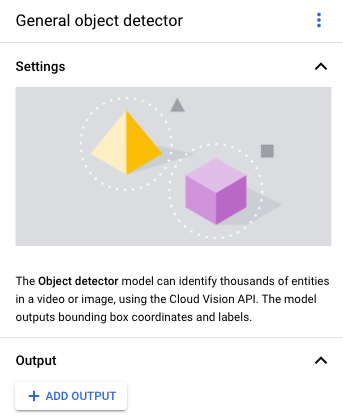
Untuk menambahkan node tujuan output (penyimpanan), pilih opsi Vertex AI Vision's Media Warehouse di bagian Connectors pada menu samping.
Di menu Vertex AI Vision's Media Warehouse, klik Connect warehouse.
Di menu Connect warehouse, pilih Create new warehouse. Beri nama gudang
quickstart-warehouse, dan biarkan durasi TTL 14 hari.Klik tombol Buat untuk menambahkan gudang.
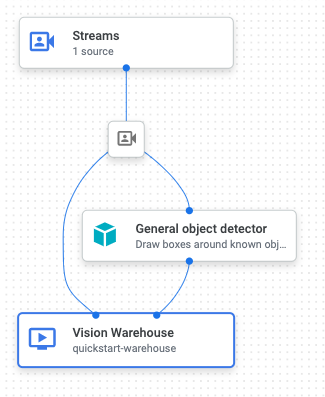
Buka tab Aplikasi di dasbor Vertex AI Vision.
Pilih Lihat grafik di samping aplikasi
quickstart-appdalam daftar.Dari halaman pembuat grafik aplikasi, klik tombol Deploy.
Pada dialog konfirmasi berikutnya, pilih Deploy.
Operasi deployment mungkin memerlukan waktu beberapa menit hingga selesai. Setelah deployment selesai, tanda centang hijau akan muncul di samping node.

- In the Google Cloud console, go to the Manage resources page.
- In the project list, select the project that you want to delete, and then click Delete.
- In the dialog, type the project ID, and then click Shut down to delete the project.
- In the Google Cloud console, go to the Warehouses page.
-
Locate
your
quickstart-warehousewarehouse. - To delete the warehouse, click Actions, click Delete warehouse, and then follow the instructions.
- In the Google Cloud console, go to the Streams page.
-
Locate
your
quickstart-streamstream. - To delete the stream, click Actions, click Delete stream, and then follow the instructions.
- In the Google Cloud console, go to the Applications page.
-
Locate
your
quickstart-appapp. - To delete the app, click Actions, click Delete application, and then follow the instructions.
- Baca Menyiapkan project dan lingkungan pengembangan sebelum Anda menggunakan alat command line.
- Pelajari cara memasukkan data ke aplikasi baru Anda dan baca tentang komponen lain yang dapat Anda tambahkan di Membangun aplikasi.
- Pelajari opsi penyimpanan dan pemrosesan output lainnya di Menghubungkan output aplikasi ke tujuan data .
- Baca cara Menelusuri data Warehouse di konsol.
- Baca selengkapnya tentang Praktik Responsible AI.
Membuat aplikasi detektor objek
Setelah menyiapkan lingkungan, Anda dapat membuat aplikasi.
Di konsol Google Cloud , aplikasi ditampilkan sebagai grafik. Selain itu, di Vertex AI Vision, grafik aplikasi harus memiliki minimal dua node: node sumber video (streaming), dan setidaknya satu node lagi (model pemrosesan atau tujuan output).
Buat aplikasi kosong
Sebelum dapat mengisi grafik aplikasi, Anda harus membuat aplikasi kosong terlebih dahulu.
Konsol
Buat aplikasi di Google Cloud konsol.
Menambahkan node komponen aplikasi
Setelah membuat aplikasi kosong, Anda dapat menambahkan tiga node ke grafik aplikasi: node penyerapan yang dapat menerima data streaming, node pemrosesan yang melakukan tugas gambar komputer pada data, dan node tujuan data, yang dalam contoh ini adalah tujuan penyimpanan gudang.
Konsol
Tambahkan node komponen ke aplikasi Anda di konsol.
Menambahkan node penyerapan data
Menambahkan node pemrosesan data
Menambahkan node penyimpanan data
Men-deploy aplikasi untuk digunakan
Setelah Anda membuat aplikasi end-to-end dengan semua komponen yang diperlukan, langkah terakhir untuk menggunakan aplikasi ini adalah men-deploy-nya.Konsol
Selamat! Anda baru saja membuat dan men-deploy aplikasi Vertex AI Vision pertama Anda. Membuat dan men-deploy aplikasi adalah langkah pertama dalam menyerap dan menggunakan data media yang diproses dengan Vertex AI Vision.
Pembersihan
Agar tidak dikenai biaya pada akun Google Cloud Anda untuk resource yang digunakan dalam panduan memulai ini, hapus project yang berisi resource tersebut, atau simpan project dan hapus setiap resource.

